Samsung SM-P605 Manuel d'utilisateur Page 1
Naviguer en ligne ou télécharger Manuel d'utilisateur pour Téléphones mobiles Samsung SM-P605. Samsung SM-P605 Benutzerhandbuch (Kitkat) Manuel d'utilisatio
- Page / 147
- Table des matières
- MARQUE LIVRES
- Benutzerhandbuch 1
- Über dieses Handbuch 2
- Hinweissymbole 3
- Copyright 3
- Kommunikation 5
- Internet und Netzwerk 5
- Lieferumfang 9
- Erste Schritte 10
- Akku aufladen 11
- Akku laden mit dem Ladegerät 12
- Stromverbrauch reduzieren 13
- Speicherkarte einsetzen 14
- Speicherkarte entfernen 15
- Speicherkarte formatieren 15
- Gerät ein- und ausschalten 17
- Handhabung des Geräts 17
- Gerät sperren und entsperren 18
- Lautstärke einstellen 18
- In den Stumm-Modus wechseln 18
- Grundlegende Information 19
- Touchscreen verwenden 20
- Fingergesten 21
- Doppelt antippen 22
- Streichen 23
- Bewegungssteuerung 24
- Aufnehmen 25
- Handflächenbewegungen 26
- Samsung Smart Pause 27
- Samsung Smart Scroll 28
- Multi Window verwenden 28
- S Pen verwenden 32
- Screenshots aufnehmen 33
- Aktionsmemo starten 33
- Bild aufnehmen und auswählen 34
- S Pen-Befehle 34
- Air View 35
- Benachrichtigungen 36
- Startbildschirm 37
- Seiten neu anordnen 38
- Hintergrundbild einrichten 38
- Widgets verwenden 38
- Anwendungsbildschirm 39
- Anwendungen verwenden 40
- Text eingeben 41
- Großbuchstaben eingeben 42
- Tastaturtyp ändern 42
- Tastatursprache ändern 42
- Handschrift 42
- Text mittels Sprache eingeben 43
- Kopieren und einfügen 43
- WLAN-Netze hinzufügen 44
- Konten einrichten 45
- Datenübertragung 46
- Gerät sichern 47
- PIN einstellen 48
- Passwort festlegen 48
- Gerät entsperren 48
- Gerät aktualisieren 49
- Kontakte suchen 51
- Internationalen Anruf tätigen 51
- Während eines Anrufs 51
- Anrufe entgegennehmen 52
- Anruf abweisen 53
- Verpasste Anrufe 53
- Anklopfen 53
- Rufumleitung 53
- Videoanrufe 54
- Kontakte 55
- Kontakte anzeigen 56
- Kontakte verschieben 56
- Bevorzugte Kontakte 57
- Kontaktgruppen 57
- Visitenkarte 58
- Nachrichten 59
- Sprachnachricht abhören 60
- E-Mail-Konten einrichten 61
- Nachrichten versenden 61
- Google Mail 62
- Nachrichten lesen 63
- Hangouts 64
- Samsung Link 70
- Group Play 70
- Smart Remote 71
- Mit Fernseher verbinden 72
- Fernsehen 72
- Musik wiedergeben 73
- Wiedergabelisten erstellen 74
- Fotos aufnehmen 75
- Aufnahmemodus 76
- Panoramafotos 77
- Videos aufnehmen 78
- Vergrößern und verkleinern 79
- Dual Camera-Modus 79
- Aufnahme senden 80
- Fernbedienung der Kamera 80
- Schnellzugriffe 82
- Bilder anzeigen 82
- Videos wiedergeben 83
- Bilder bearbeiten 83
- Bilder ändern 84
- Lieblingsbilder 84
- Bilder löschen 84
- Bilder freigeben 85
- Gesichter markieren 85
- Tag Buddy verwenden 85
- Ordner verwalten 85
- Story-Album 86
- Video-Editor 87
- Videos freigeben 88
- Videos hochladen 88
- My Magazine 89
- Flipboard 89
- Businessweek+ 90
- SketchBook for Galaxy 90
- Anwendungs- und Medienstores 91
- Samsung Apps (GALAXY Apps) 92
- Play Books 92
- Play Movies 93
- Play Music 93
- Play Games 93
- Play Kiosk 93
- Verwenden des Löschwerkzeugs 95
- Multimediadateien einfügen 97
- Eine Tabelle erstellen 98
- Ein Diagramm erstellen 98
- Notizseiten anzeigen 99
- Anzeigen einer Seitenvorschau 100
- Notizen bearbeiten 100
- Notizen suchen 100
- Aktionsmemo 101
- S Planner 102
- Nützliche Apps und Funktionen 103
- Mit Dropbox synchronisieren 105
- POLARIS Office 5 106
- Dokumente lesen 107
- Dokumente freigeben 108
- Alarme einstellen 108
- Alarme beenden 109
- Alarme löschen 109
- Uhren erstellen 109
- Uhren löschen 109
- S Translator 110
- S Finder 111
- Sprachsuche 112
- Scrapbook 113
- Eigene Dateien 114
- Downloads 116
- TripAdvisor 116
- Evernote 117
- Auf Reisen und lokal 118
- Einstellungen 119
- Bluetooth 120
- Tethering und WLAN-Hotspot 120
- Offline-Modus 120
- Datennutzung 121
- Standorte 121
- Weitere Einstellungen 121
- Geräte in der Nähe 122
- Screen Mirroring 122
- Multi Window 124
- Sperrbildschirm 124
- Hintergrundbild 125
- Schriftart 125
- Benachrichtigungsfeld 126
- Eingabehilfe 126
- Anrufeinstellungen 128
- Steuerungen 130
- Samsung-Tastatur 131
- Handschrifterkennung 131
- Sprachsteuerung 132
- Bewegungen 134
- Bewegung der Handfläche 134
- Smart Screen 134
- Allgemein 135
- Anwendungsmanager 136
- Standardanwendungen 136
- Benutzer 136
- Energiesparmodus 137
- Speicher 137
- Sicherheit 137
- Google Einstellungen 139
- Rat und Hilfe bei Problemen 140
- Anrufe werden nicht verbunden 141
- Das Gerät ist zu heiß 143
- Entfernen des Akkus 146
- German. 06/2015. Rev.1.1 147
Résumé du contenu
www.samsung.comBenutzerhandbuchSM-P605
Erste Schritte10SIM- oder USIM-Karte installierenSetzen Sie die SIM- oder USIM-Karte Ihres Mobildienstanbieters ein.•Mit diesem Gerät können nur Micr
Nützliche Apps und Funktionen100Anzeigen einer SeitenvorschauZum Anzeigen einer Vorschau der Seiten über der Notiz ziehen Sie eine Notiz nach unten.Zu
Nützliche Apps und Funktionen101AktionsmemoMithilfe dieser Anwendung können Sie ein handschriftliches Memo verfassen und im Handumdrehen eine der nütz
Nützliche Apps und Funktionen102In den Memos suchenSie können in den Miniaturansichten der Memos navigieren, indem Sie nach oben oder unten scrollen.T
Nützliche Apps und Funktionen103Geben Sie einen Titel ein und wählen Sie aus, welcher Kalender verwendet oder synchronisiert werden soll. Tippen Sie d
Nützliche Apps und Funktionen104DropboxMit dieser Anwendung können Sie Dateien im Dropbox-Cloudspeicher speichern und die Dateien über Dropbox für and
Nützliche Apps und Funktionen105Daten sichern oder wiederherstellenTippen Sie auf Datensicherung bzw. Wiederherstellen, um Daten über Ihr Samsung Kont
Nützliche Apps und Funktionen106POLARIS Office 5Verwenden Sie diese Anwendung, um Dokumente in zahlreichen Formaten, einschließlich Tabellen und Präse
Nützliche Apps und Funktionen107•Bildschirmkonvertierung: Anwenden von Animations- oder Übergangseffekten auf Folien.•Einstellungen: Ändern der Eins
Nützliche Apps und Funktionen108Dokumente freigebenGeben Sie Dokumente für mehrere Geräte frei, die über dasselbe WLAN-Netzwerk verbunden sind. Währen
Nützliche Apps und Funktionen109Alarme beendenZiehen Sie aus dem großen Kreis, um einen Alarm zu beenden. Ziehen Sie aus dem großen Kreis, um den
Erste Schritte11SIM- oder USIM-Karte entfernenDrücken Sie die SIM- oder USIM-Karte ins Gerät, bis sie sich löst und ziehen Sie sie anschließend heraus
Nützliche Apps und Funktionen110S TranslatorMit dieser Anwendung können Sie Text in andere Sprachen übersetzen.Tippen Sie auf dem Anwendungsbildschirm
Nützliche Apps und Funktionen111Aufwachbefehle bei gesperrtem Bildschirm verwendenBei gesperrtem Bildschirm können Sie verschiedene Funktionen anhand
Nützliche Apps und Funktionen112SuchumfangWenn Sie auswählen möchten, welche Anwendungen durchsucht werden sollen, tippen Sie → Einstellungen → Tabl
Nützliche Apps und Funktionen113ScrapbookMithilfe dieser Anwendung können Sie Ihr eigenes digitales Sammelalbum mit Inhalten von Webseiten, aus Videos
Nützliche Apps und Funktionen114Eigene DateienMit dieser Anwendung können Sie auf alle möglichen auf dem Gerät gespeicherten Dateien wie etwa Bilder,
Nützliche Apps und Funktionen115• → Umbenennen: Eine Datei oder einen Ordner umbenennen.• → Zu bevorzugten Ordnern hinzufügen: Hinzufügen eines Schn
Nützliche Apps und Funktionen116DownloadsMit dieser Anwendung können Sie sehen, welche Dateien von den Anwendungen heruntergeladen werden.Tippen Sie a
Nützliche Apps und Funktionen117EvernoteMithilfe dieser Anwendung können Sie Multimedia-Notizen erstellen und von Ihnen erstellte Multimedia-Notizen s
118Auf Reisen und lokalMapsVerwenden Sie diese Anwendung, um den Standort des Geräts zu bestimmen, nach Orten zu suchen, oder Routen anzuzeigen.Tippen
119EinstellungenÜber die EinstellungenSie können diese Anwendung verwenden, um das Gerät zu konfigurieren, Anwendungsoptionen festzulegen und Konten h
Erste Schritte12Akku laden mit dem LadegerätSchließen Sie das USB-Kabel an den USB-Netzadapter und das andere Ende des USB-Kabels an die Multifunktion
Einstellungen120Netzbenachrichtigung einstellenDas Gerät kann offene WLAN-Netze erkennen und ein Symbol in der Statusleiste anzeigen, um auf verfügbar
Einstellungen121DatennutzungBehalten Sie den Überblick über die genutzte Datenmenge. Sie können zur Einschränkung der Datennutzung die entsprechenden
Einstellungen122DruckenKonfigurieren Sie die Einstellungen für Drucker-Plug-ins, die auf dem Gerät installiert sind. Sie können verfügbare Drucker suc
Einstellungen123GerätTonSie können die Einstellungen für verschiedene Töne auf dem Gerät ändern.•Lautstärke: Lautstärke für Anrufklingeltöne, Musik u
Einstellungen124•Bildschirmmodus:–Adapt Display: Verwenden Sie diesen Modus zum Optimieren der Anzeige entsprechend den Anzeigeeinstellungen.–Dynam
Einstellungen125•Persönliche Nachricht: Legen Sie fest, dass auf dem gesperrten Bildschirm eine persönliche Mitteilung angezeigt wird.–Persönliche N
Einstellungen126BenachrichtigungsfeldPassen Sie die im Benachrichtigungsfeld angezeigten Elemente an.•Helligkeit und Lautstärke: Festlegen, dass das
Einstellungen127•Eingabehilfen verwalten: Eingabehilfeeinstellungen exportieren oder importieren, um sie mit anderen Geräten zu teilen.•TalkBack: Ta
Einstellungen128AnrufeinstellungenSie können die Einstellungen für die Anruffunktionen anpassen.•Anruf ablehnen: Anrufe von bestimmten Telefonnummern
Einstellungen129•Zusätzliche Einstellungen:–Anrufer-ID: Ihre Anruferkennung bei ausgehenden Anrufen den anderen Parteien anzeigen.–Rufumleitung: Ei
Erste Schritte13Akkuladestatus überprüfenWenn Sie den Akku bei ausgeschaltetem Gerät aufladen, zeigen folgende Symbole den aktuellen Akkuladestatus an
Einstellungen130RuhemodusWählen Sie aus, welche Benachrichtigungen gesperrt werden, oder stellen Sie ein, dass Benachrichtigungen für Anrufe von angeg
Einstellungen131Samsung-TastaturTippen Sie an, um die Einstellungen für die Samsung-Tastatur zu ändern.Die verfügbaren Optionen variieren möglicherw
Einstellungen132Sprachsuche•Sprache: Sprache für die Spracherkennung festlegen.•"Ok Google"-Erkennung: Legt fest, dass die Spracherkennung
Einstellungen133S PenSie können die Einstellungen für die Verwendung des S Pen ändern.•Stifterkennung deaktivieren: Einstellen, dass der Bildschirm b
Einstellungen134BewegungenDie Bewegungserkennungsfunktion kann aktiviert und die Einstellungen, mit denen die Bewegungserkennung auf dem Gerät gesteue
Einstellungen135AllgemeinKontenSie können E-Mail- oder SNS-Konten hinzufügen.CloudSie können die Einstellungen zum Synchronisieren von Daten oder Date
Einstellungen136ZubehörSie können die Einstellungen für Zubehör ändern.•Dock-Ton: Ton wiedergeben, wenn eine Verbindung zwischen dem Gerät und einer
Einstellungen137EnergiesparmodusSie können den Energiesparmodus aktivieren und dessen Einstellungen ändern.•CPU-Leistung: Einschränken der Systemress
Einstellungen138•Info über SIM-Wechsel: Aktiviert oder deaktiviert die Funktion „Find My Mobile“. Diese Funktion dient zum Wiederfinden Ihres Geräts,
Einstellungen139GeräteinformationenSie können auf Geräteinformationen zugreifen und die Gerätesoftware aktualisieren.Google EinstellungenMit dieser An
Erste Schritte14Speicherkarte einsetzenIhr Gerät eignet sich für Speicherkarten mit einem Speicherplatz von maximal 64 GB. Je nach Speicherkarte, Hers
140AnhangRat und Hilfe bei ProblemenBitte sehen Sie sich die folgenden möglichen Problembehebungen an, bevor Sie sich an ein Samsung-Servicezentrum we
Anhang141Der Touchscreen reagiert langsam oder fehlerhaft•Wenn Sie am Touchscreen eine Schutzhülle oder optionales Zubehör angebracht haben, funktion
Anhang142Beim Telefonieren höre ich ein EchoPassen Sie die Lautstärke durch Drücken der Lautstärketaste an oder begeben Sie sich an einen anderen Ort.
Anhang143Das Gerät ist zu heißDas Gerät erwärmt sich möglicherweise stark, wenn Sie Anwendungen ausführen, die viel Strom benötigen, oder auf dem Gerä
Anhang144•Das Gerät unterstützt Fotos und Videos, die mit dem Gerät aufgenommen wurden. Fotos und Videos, die mit anderen Geräten aufgenommen wurden,
Anhang145Auf dem Gerät gespeicherte Daten wurden gelöschtErstellen Sie immer eine Sicherungskopie aller wichtigen Daten, die auf dem Gerät gespeichert
Anhang146Entfernen des Akkus•Zum Entfernen des Akkus müssen Sie ein autorisiertes Kundendienstzentrum mit der im Lieferumfang enthaltenen Anleitung a
German. 06/2015. Rev.1.1Einige Inhalte unterscheiden sich je nach Region, Dienstanbieter oder Softwareversion möglicherweise von Ihrem Gerät. Zudem be
Erste Schritte15Speicherkarte entfernenBevor Sie eine Speicherkarte entnehmen, müssen Sie sie zum sicheren Entfernen im Gerät deaktivieren. Tippen Sie
Erste Schritte16Auswechseln der Spitze des S PensDie Spitze des S Pens nutzt S Pens sich mit der Zeit ab. Ersetzen Sie sie in diesem Fall durch eine n
Erste Schritte17Gerät ein- und ausschaltenBefolgen Sie beim erstmaligen Einschalten des Geräts die Anweisungen auf dem Bildschirm, um das Gerät einzur
Erste Schritte18Gerät sperren und entsperrenSperren Sie das Gerät, wenn Sie es nicht verwenden. So vermeiden Sie die unerwünschte Verwendung des Gerät
19Grundlegende InformationAnzeigesymboleDie Symbole, die oben auf dem Bildschirm angezeigt werden, informieren Sie über den Gerätestatus. Die häufigst
2Über dieses HandbuchDieses Gerät bietet Ihnen dank der hohen Standards und dem technologischen Know-how von Samsung mobile Kommunikationsmöglichkeite
Grundlegende Information20Symbol BedeutungMit Computer verbundenKeine SIM- oder USIM-KarteNeue SMS oder MMSAlarm aktiviertS Pen entferntLautlos aktivi
Grundlegende Information21FingergestenTippenUm Anwendungen zu öffnen, Menüsymbole zu wählen, Schaltflächen auf dem Bildschirm zu betätigen oder mit de
Grundlegende Information22ZiehenSie können Elemente oder Miniaturansichten verschieben bzw. eine Vorschau für die neue Position anzeigen, indem Sie si
Grundlegende Information23StreichenStreichen Sie auf dem Startbildschirm oder Anwendungsbildschirm nach rechts oder links, um weitere Felder anzuzeige
Grundlegende Information24BewegungssteuerungSie können das Gerät mit simplen Bewegungen einfach bedienen.Vergewissern Sie sich, dass die Bewegungsfunk
Grundlegende Information25AufnehmenWar das Gerät eine Zeit lang im Stand-by-Betrieb oder der Bildschirm ausgeschaltet, vibriert das Gerät bei entgange
Grundlegende Information26Zum Durchsuchen schwenkenWenn ein Bild vergrößert ist, berühren und halten Sie eine Stelle auf dem Bildschirm und bewegen Si
Grundlegende Information27BedeckenBedecken Sie den Bildschirm mit der Handfläche, um so die Wiedergabe von Medien anzuhalten.Samsung Smart PauseMit di
Grundlegende Information28Samsung Smart ScrollMit dieser Funktion können Sie durch Neigen des Kopfes oder des Geräts nach oben oder unten blättern.Tip
Grundlegende Information29Multi Window mit geteiltem Bildschirm verwendenMit dieser Funktion können Anwendungen auf einem geteilten Bildschirm ausgefü
Über dieses Handbuch3•Standardanwendungen, die bereits auf dem Gerät installiert sind, unterliegen Aktualisierungen und es kann vorkommen, dass sie o
Grundlegende Information303 Berühren und halten Sie ein Anwendungssymbol im Multi Window-Bereich und ziehen Sie es auf den Bildschirm.Sie können in ei
Grundlegende Information313 Berühren und halten Sie ein Element im Internet-Fenster und ziehen Sie es an eine Position im E-Mail-Fenster.Multi Window-
Grundlegende Information32S Pen verwendenSie können den mitgelieferten S Pen verwenden, um einfach Elemente auszuwählen oder Funktionen auszuführen. D
Grundlegende Information33Screenshots aufnehmenHalten Sie die S Pen-Taste gedrückt und berühren Sie den Bildschirm, bis Sie ein Klicken hören. Screens
Grundlegende Information34Bild aufnehmen und auswählenHalten Sie die S Pen-Taste gedrückt und zeichnen Sie entlang des Umrisses des aufzunehmenden Bil
Grundlegende Information35Anwendungen im ausgewählten Bereich startenTippen Sie auf den S Pen-Befehlen auf S Pen-Fenster. Ziehen Sie eine Linie um ein
Grundlegende Information36BenachrichtigungenSie werden über neue Nachrichten, Kalenderereignisse, den Gerätestatus usw. über Benachrichtigungssymbole
Grundlegende Information37•Offline-Modus: Flugmodus aktivieren oder deaktivieren.•Air View: Air View-Funktion aktivieren/deaktivieren.Die verfügbare
Grundlegende Information38Seiten neu anordnenNeue Seite hinzufügenTippen Sie → Seite bearbeiten → an.Seiten bewegenTippen Sie → Seite bearbeiten
Grundlegende Information39Widgets zum Startbildschirm hinzufügenTippen Sie auf dem Startbildschirm auf → Widgets. Scrollen Sie im Widgetmenü nach re
Über dieses Handbuch4Marken•SAMSUNG und das SAMSUNG-Logo sind eingetragene Marken von Samsung Electronics.•Bluetooth® ist eine weltweit eingetragene
Grundlegende Information40Anwendungen deinstallierenTippen Sie → Apps deinstallieren/deaktivieren und eine Anwendung an, um sie zu deinstallieren.St
Grundlegende Information41Anwendungen schließenSchließen Sie nicht verwendete Anwendungen. So sparen Sie Akku und erhalten die Geräteleistung.Halten S
Grundlegende Information42Großbuchstaben eingebenTippen Sie an, bevor Sie ein Zeichen eingeben. Tippen Sie zweimal darauf, um den gesamten Text in G
Grundlegende Information43Direkte StifteingabeTippen Sie auf dem Anwendungsbildschirm auf Einstellungen → Steuerungen → S Pen → Direkte Stifteingabe a
Grundlegende Information44Verbindung mit einem WLAN-Netzwerk herstellenVerbinden Sie das Gerät mit einem WLAN-Netzwerk, um den Internetzugang zu ermög
Grundlegende Information45WLAN-Netzwerke entfernenSie können jedes verwendete Netz, auch das aktuelle, löschen. So verhindern Sie, dass sich das Gerät
Grundlegende Information46DatenübertragungÜbertragen Sie Audio-, Video-, Bilddateien oder andere Dateien vom Gerät auf einen Computer und umgekehrt.Mi
Grundlegende Information47Gerät sichernSicherheitsfunktionen verhindern den Zugriff auf bzw. die Verwendung Ihrer gespeicherten Daten durch andere Ben
Grundlegende Information48PIN einstellenTippen Sie auf dem Anwendungsbildschirm Einstellungen → Gerät → Sperrbildschirm → Sperrbildschirm → PIN an.Tip
Grundlegende Information49Gerät aktualisierenDas Gerät kann auf die neueste Software aktualisiert werden.Diese Funktion ist je nach Region oder Dienst
5InhaltErste Schritte7 Geräteaufbau8 Tasten9 S Pen9 Lieferumfang10 SIM- oder USIM-Karte installieren11 Akku aufladen14 Speicherkarte einsetzen16
50KommunikationTelefonMit dieser Anwendung können Sie Anrufe tätigen oder beantworten.Tippen Sie auf dem Anwendungsbildschirm Telefon an.Anrufe tätige
Kommunikation51Kontakte suchenGeben Sie einen Namen, eine Telefonnummer oder eine E-Mail-Adresse ein, um einen Kontakt in der Kontaktliste zu suchen.
Kommunikation52Kontakte hinzufügenGeben Sie die Telefonnummer ein, und tippen Sie auf , um die Nummer zur Kontaktliste hinzuzufügen.Anruflisten anzei
Kommunikation53Anruf abweisenZiehen Sie bei einem eingehenden Anruf aus dem großen Kreis.Um beim Abweisen eingehender Anrufe eine Nachricht zu sende
Kommunikation54VideoanrufeVideoanruf tätigenGeben Sie die Nummer ein oder wählen Sie einen Kontakt aus der Kontaktliste aus und tippen Sie an, um ei
Kommunikation55KontakteMit dieser Anwendung können Sie Kontakte und deren Telefonnummern, E-Mail-Adressen usw. verwalten.Tippen Sie auf dem Anwendungs
Kommunikation56Kontakte suchenTippen Sie auf Kontakte.Verwenden Sie eine der folgenden Suchmethoden:•Scrollen Sie in der Kontaktliste nach oben oder
Kommunikation57Kontakte importieren und exportierenTippen Sie auf Kontakte.Kontakte importierenTippen Sie auf → Importieren/Exportieren, und wählen
Kommunikation58Gruppen verwaltenTippen Sie an und führen Sie eine der folgenden Aktionen aus:•Suche: Suchen nach Kontakten.•Bearbeiten: Ändern der
Kommunikation59NachrichtenMit dieser Anwendung können Sie Textnachrichten (SMS) oder Multimediamitteilungen (MMS) versenden.Tippen Sie auf dem Anwendu
Inhalt6102 S Planner104 Dropbox104 Cloud105 Drive106 POLARIS Office 5108 Alarm109 Weltuhr109 Rechner110 S Translator110 S Voice111 S Finder111 Go
Kommunikation60Geplante Nachrichten versendenTippen Sie beim Erstellen einer Nachricht → Terminierung an. Legen Sie ein Datum und eine Uhrzeit fest
Kommunikation61E-MailMit dieser Anwendung können Sie E-Mails senden oder anzeigen.Tippen Sie auf dem Anwendungsbildschirm E-Mail an.E-Mail-Konten einr
Kommunikation62Nachrichten lesenWählen Sie ein E-Mail-Konto aus, das Sie verwenden möchten, und neue Nachrichten werden abgerufen. Tippen Sie an, um
Kommunikation63Nachrichten versendenTippen Sie in einer beliebigen Mailbox an, geben Sie Empfänger, einen Betreff und eine Nachricht ein und tippen
Kommunikation64HangoutsMithilfe dieser Anwendung können Sie mit anderen chatten.Tippen Sie auf dem Anwendungsbildschirm Hangouts an.Diese Anwendung is
Kommunikation65FotosMit dieser Anwendung können Sie das soziale Netzwerk von Google nutzen, um Bilder oder Videos zu betrachten oder zu teilen.Tippen
66Internet und NetzwerkInternetVerwenden Sie diese Anwendung, um im Internet zu surfen.Tippen Sie auf dem Anwendungsbildschirm Internet an.Webseiten a
Internet und Netzwerk67Gespeicherte SeitenZeigen Sie gespeicherte Webseiten an, indem Sie → Gesp. Seiten antippen.LinksBerühren und halten Sie einen
Internet und Netzwerk68Internet mit Sprachbefehlen durchsuchenTippen Sie auf , sprechen Sie ein Stichwort, und wählen Sie dann eines der vorgeschlage
Internet und Netzwerk69Mit anderen Bluetooth-Geräten koppelnTippen Sie auf dem Anwendungsbildschirm Einstellungen → Verbindungen → Bluetooth → Scannen
7Erste SchritteGeräteaufbauZurück-TasteHome-TasteLautsprecherLichtsensorMenü-TasteMultifunktionsbuchseTouchscreenVordere KameraEin/Aus-TasteLautstärke
Internet und Netzwerk70Samsung LinkMit dieser Anwendung können Sie Inhalte von entfernten Geräten oder Webspeicherdiensten über das Internet wiedergeb
Internet und Netzwerk71Smart RemoteMit dieser Anwendung können Sie das Gerät als Fernbedienung für Fernsehgeräte und Unterhaltungssysteme verwenden.Ti
Internet und Netzwerk72WatchONVerwenden Sie diese Anwendung, um eine Verbindung zu einem Fernseher herzustellen, damit Sie Ihre Lieblingssendungen und
73MedienMusikMit dieser Anwendung können Sie Musik hören.Tippen Sie auf dem Anwendungsbildschirm Musik an.Musik wiedergebenWählen Sie eine Musikkatego
Medien74Damit Lieder in der gleichen Lautstärke wiedergegeben werden, tippen Sie → Einstellungen → Erweitert → Intelligente Lautstärke an.Wenn Intel
Medien75KameraMit dieser Anwendung können Sie Fotos oder Videos aufnehmen.In der Galerie können Sie Fotos und Videos anzeigen, die mit der Kamera des
Medien76AufnahmemodusEs stehen mehrere Fotoeffekte zur Verfügung.Tippen Sie MODUS an und blättern Sie anschließend an der rechten Seite des Bildschirm
Medien77•HDR: Mit dieser Funktion nehmen Sie ein Foto mit einem verbesserten Kontrastverhältnis auf.•Radierer: Mit dieser Funktion können Sie Bewegu
Medien78Filtereffekte anwendenVerwenden Sie die Filtereffekte, um einzigartige Fotos oder Videos aufzunehmen.Tippen Sie an, und wählen Sie einen Filt
Medien79Vergrößern und verkleinernVerwenden Sie eine der folgenden Methoden:•Vergrößern oder Verkleinern mit der Lautstärketaste.•Zwei Finger auf de
Erste Schritte8•Verdecken Sie den Antennenbereich weder mit den Händen noch mit anderen Gegenständen. Dies kann Verbindungsprobleme hervorrufen oder
Medien80Aufnahme sendenTippen Sie auf → , und wählen Sie dann eine der folgenden Funktionen aus:•Aufnahme senden: Foto über Wi-Fi Direct direkt an
Medien81•ISO: ISO-Wert auswählen. Hierdurch wird die Lichtempfindlichkeit der Kamera gesteuert. Diese wird in Filmkamera-Äquivalenten gemessen. Niedr
Medien82•Blitz: Blitz aktivieren oder deaktivieren.•Sprachsteuerung: Fotos über Sprachbefehle aufnehmen.•Kontextabhängige Dateinamen: Einstellen, d
Medien83Vergrößern und verkleinernVerwenden Sie eine der folgenden Methoden, um ein Bild zu vergrößern:•Zum Vergrößern zweimal auf eine beliebige Ste
Medien84•Drucken: Drucken des Bildes, indem das Gerät mit einem Drucker verbunden wird. Manche Drucker sind nicht mit Ihrem Gerät kompatibel.•Umbene
Medien85Bilder freigebenVerwenden Sie eine der folgenden Methoden:•Tippen Sie in einem Ordner auf → Element auswählen, wählen Sie Bilder aus, und t
Medien86Story-AlbumMit dieser Anwendung können Sie ein eigenes digitales Album für Ihre Geschichten erstellen, indem Sie die Bilder übersichtlich und
Medien87Videos löschenTippen Sie auf → Löschen, wählen Sie Videos aus, und tippen Sie auf Löschen.Videos freigebenTippen Sie auf → Senden via, wäh
Medien88YouTubeMit dieser Anwendung können Sie Videos von der YouTube-Webseite wiedergeben.Tippen Sie auf dem Anwendungsbildschirm YouTube an.Diese An
Medien89My MagazineVerwenden Sie diese Anwendungen, um eigene Social Magazines zu erstellen.Wischen Sie auf dem Startbildschirm mit dem Finger vom unt
Erste Schritte9S PenS Pen-SpitzeS Pen-TasteName FunktionS Pen-Spitze•Grundlegende S Pen-Aktionen ausführen. (S.20)S Pen-Taste•Erweiterte S Pen-Akti
Medien90Businessweek+Mithilfe dieser Anwendung erhalten Sie aktuelle Nachrichten zu Finanzen, Business, Marktforschung und vielem mehr.Tippen Sie auf
91Anwendungs- und MedienstoresPlay StoreÜber diese Anwendung können Sie Apps und Spiele kaufen, herunterladen und auf dem Gerät verwenden.Tippen Sie a
Anwendungs- und Medienstores92Samsung Apps (GALAXY Apps)Über diese Anwendung können Sie speziell für Samsung-Geräte vorgesehene Apps kaufen und herunt
Anwendungs- und Medienstores93Play MoviesMit dieser Anwendung können Sie Filme oder Fernsehsendungen ansehen, herunterladen und ausleihen.Tippen Sie a
94Nützliche Apps und FunktionenS NoteMit dieser Anwendung können Sie eine Notiz mit Multimediadateien und Sprachmemos erstellen.Tippen Sie auf dem Anw
Nützliche Apps und Funktionen95Zum Löschen eines Frames berühren und halten Sie den Frame, und tippen Sie anschließend auf Löschen.Tippen Sie beim Ver
Nützliche Apps und Funktionen96Handschriftliche Notizen bearbeitenWählen Sie eine handschriftliche Notiz aus, um sie auszuschneiden, zu verschieben, u
Nützliche Apps und Funktionen97Multimediadateien einfügenZum Einfügen von Bildern, Videos, Sprachnotizen usw. tippen Sie auf .Ideenskizze einfügenTip
Nützliche Apps und Funktionen98Erstellen und Verwalten von DiagrammenEine Tabelle erstellenTippen Sie auf → Diagramm → Tabelle, legen Sie die Anzahl
Nützliche Apps und Funktionen99Ein Diagramm bearbeitenBerühren und halten Sie ein Diagramm oder eine Tabelle, tippen Sie auf Diagramm bearbeiten, und
Plus de documents pour Téléphones mobiles Samsung SM-P605



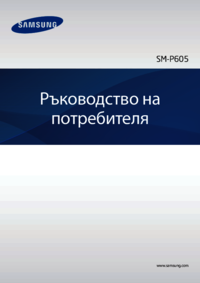






















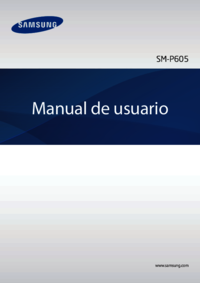

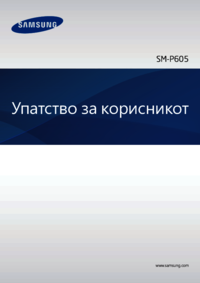














 (147 pages)
(147 pages) (135 pages)
(135 pages) (154 pages)
(154 pages) (87 pages)
(87 pages) (66 pages)
(66 pages) (76 pages)
(76 pages) (151 pages)
(151 pages) (64 pages)
(64 pages) (120 pages)
(120 pages)







Commentaires sur ces manuels